
Inner Finisher-J/Inner 2/F4 Hole Puncher-C/Inner S4 Hole Puncher-C
A instalação do "Inner Finisher-J" permite-lhe utilizar as seguintes funções de acabamento.
Ordenar
As impressões são ordenadas em conjuntos organizadas pela ordem de páginas do original.
Agrupar
Todas as impressões da mesma página do original são agrupadas em conjuntos.
Offset
Cada grupo de impressão é deslocado em camadas alternadas.
Agrafar + Ordenar
As impressões são ordenadas em conjuntos organizados pela ordem de páginas e agrafadas (Canto/Duplo).
Agrafar + Agrupar
Todas as impressões da mesma página do original são agrupadas em conjuntos e agrafadas (Canto/Duplo).
Sem agrafos
As impressões são prensadas e presas sem utilizar agrafos. Pode dividir facilmente o papel ao pressionar a parte prensada com os dedos. Esta função é útil para poupar agrafos e também para encadernar brevemente as impressões.
As impressões são ordenadas em conjuntos organizadas pela ordem de páginas do original.
Agrupar
Todas as impressões da mesma página do original são agrupadas em conjuntos.
Offset
Cada grupo de impressão é deslocado em camadas alternadas.
Agrafar + Ordenar
As impressões são ordenadas em conjuntos organizados pela ordem de páginas e agrafadas (Canto/Duplo).
Agrafar + Agrupar
Todas as impressões da mesma página do original são agrupadas em conjuntos e agrafadas (Canto/Duplo).
Sem agrafos
As impressões são prensadas e presas sem utilizar agrafos. Pode dividir facilmente o papel ao pressionar a parte prensada com os dedos. Esta função é útil para poupar agrafos e também para encadernar brevemente as impressões.

|
|
Para obter informações sobre os formatos de papel que podem ser utilizados para Sem agrafos, consulte Inner Finisher-J.
Para obter informações sobre as funções e os tipos de papel que não podem ser utilizador com Sem agrafos, consulte Restrições relativas à combinação de funções . Os itens seguintes não estão disponíveis, consoante a posição de agrafo.
Papel não disponível para impressão em frente e verso
Formatos de papel misturados
Consoante o ambiente de utilização e o tipo de papel, é provável que a parte prensada se divida facilmente.
|
Agrafar manual
Pode agrafar manualmente papel impresso ao introduzir papel no corte. Como um exemplo de utilização, pode retirar os agrafos presos no documento, copiar e ler o documento e, em seguida, voltar a agrafar o documento.
Pode agrafar manualmente papel impresso ao introduzir papel no corte. Como um exemplo de utilização, pode retirar os agrafos presos no documento, copiar e ler o documento e, em seguida, voltar a agrafar o documento.
|
DICAS
|
|
Se instalar o "Inner 2/F4 Hole Puncher-C" ou "Inner S4 Hole Puncher-C" no "Inner Finisher-J", pode efetuar furos nas suas impressões.
|
Vista externa
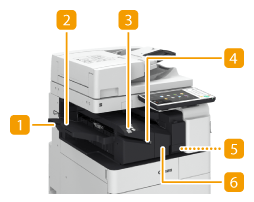
 Tabuleiro auxiliar
Tabuleiro auxiliar
Se estiver a imprimir em papel de formato grande, puxe o tabuleiro auxiliar para fora.
 Tabuleiro de saída
Tabuleiro de saída
O papel é enviado para o tabuleiro de saída.
 Botão Agrafar
Botão Agrafar
Carregue neste botão quando agrafar manualmente papel (Agrafar manual). Também pode agrafar papel sem carregar no botão. Pode especificar o período de tempo para o papel ser agrafado após introduzir o papel. <Ação de ajuste>  <Tempo até agrafam. começar no modo Agrafador>
<Tempo até agrafam. começar no modo Agrafador>
 <Tempo até agrafam. começar no modo Agrafador>
<Tempo até agrafam. começar no modo Agrafador> Ranhura
Ranhura
Introduza papel para agrafar manualmente o papel. Pode especificar o período de tempo para o papel ser agrafado após introduzir o papel.
 Tabuleiro de desperdícios de perfurações (Inner 2/F4 Hole Puncher-C/Inner S4 Hole Puncher-C)
Tabuleiro de desperdícios de perfurações (Inner 2/F4 Hole Puncher-C/Inner S4 Hole Puncher-C)
Puxar para eliminar os desperdícios de perfurações. Descartar os desperdícios de perfurações (opcional)
 Tampa da frente
Tampa da frente
Abrir para retirar o papel encravado, retirar agrafos encravados na unidade de agrafos ou substituir o cartridge de agrafos.
Selecionar a posição de agrafo
Para finalizar com o agrafador, precisa de selecionar a posição de agrafo prestando atenção à orientação do documento original.

|
|
Para obter informações sobre o procedimento de finalização com o agrafador, consulte Finalizar com o agrafador.
|
 Agrafar numa localização num canto do papel (Canto)
Agrafar numa localização num canto do papel (Canto)
Consulte as imagens seguintes para selecionar a posição de agrafo.
Agrafar no canto superior direito do papel na orientação vertical
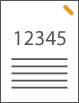
Quando colocar originais de formato A4-, A5-
|
Alimentador
|
|
Vidro de exposição
|
|
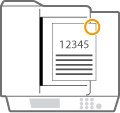
|
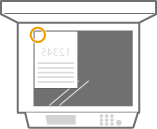
|
selecione <Superior direito>
Quando colocar originais de formato A3-
|
Alimentador
|
|
Vidro de exposição
|
|
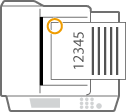
|
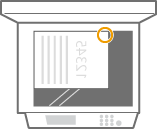
|
selecione <Superior esquerdo>
Agrafar no canto superior direito do papel na orientação vertical
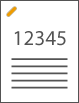
Quando colocar originais de formato A4-, A5-
|
Alimentador
|
|
Vidro de exposição
|
|
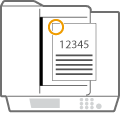
|
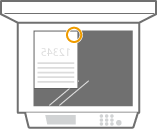
|
selecione <Superior esquerdo>
Quando colocar originais de formato A3-
|
Alimentador
|
|
Vidro de exposição
|
|
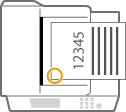
|
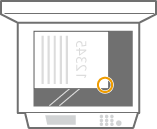
|
selecione <Inferior esquerdo>
Agrafar no canto superior direito do papel na orientação horizontal
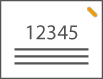
Quando colocar originais de formato A4-, A5-
|
Alimentador
|
|
Vidro de exposição
|
|
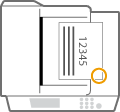
|
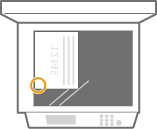
|
selecione <Inferior direito>
Quando colocar originais de formato A3-
|
Alimentador
|
|
Vidro de exposição
|
|
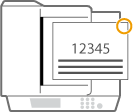
|
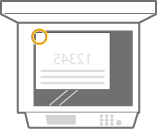
|
selecione <Superior direito>
Agrafar no canto superior esquerdo do papel na orientação horizontal
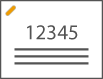
Quando colocar originais de formato A4-, A5-
|
Alimentador
|
|
Vidro de exposição
|
|
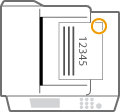
|
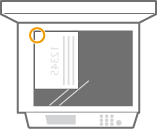
|
selecione <Superior direito>
Quando colocar originais de formato A3-
|
Alimentador
|
|
Vidro de exposição
|
|
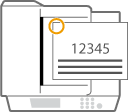
|
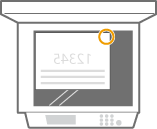
|
selecione <Superior esquerdo>
 Agrafar em duas localizações numa margem do papel (Duplo)
Agrafar em duas localizações numa margem do papel (Duplo)
Consulte as imagens seguintes para selecionar a posição de agrafo.
Agrafar na área da margem superior do papel na orientação vertical
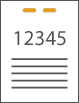
Quando colocar originais de formato A3-
|
Alimentador
|
|
Vidro de exposição
|
|
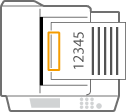
|
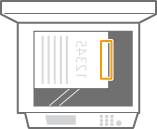
|
selecione <Esquerda>
Agrafar na área da margem esquerda do papel na orientação vertical

Quando colocar originais de formato A4-, A5-
|
Alimentador
|
|
Vidro de exposição
|
|
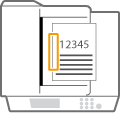
|
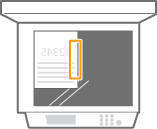
|
selecione <Esquerda>
Agrafar na área da margem direita do papel na orientação vertical
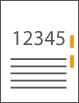
Quando colocar originais de formato A4-, A5-
|
Alimentador
|
|
Vidro de exposição
|
|
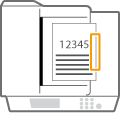
|
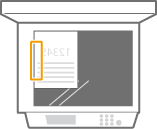
|
selecione <Direita>
Agrafar na área da margem esquerda do papel na orientação horizontal
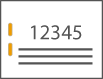
Quando colocar originais de formato A3-
|
Alimentador
|
|
Vidro de exposição
|
|
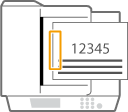
|
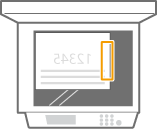
|
selecione <Esquerda>
Agrafar na área da margem direita do papel na orientação horizontal
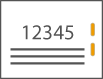
|
Alimentador
|
|
Vidro de exposição
|
|

|
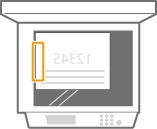
|
selecione <Direita>
 Encadernar o papel através de dobragem sem utilizar agrafos (Canto)
Encadernar o papel através de dobragem sem utilizar agrafos (Canto)
Consulte as imagens seguintes para selecionar a posição de dobragem ao encadernar o papel sem utilizar agrafos.
Agrafar no canto superior direito do papel na orientação vertical
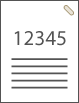
Quando colocar originais de formato A4-, A5-
|
Alimentador
|
|
Vidro de exposição
|
|
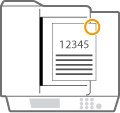
|
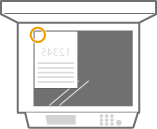
|
selecione <Superior direito>
Quando colocar originais de formato A3-
|
Alimentador
|
|
Vidro de exposição
|
|
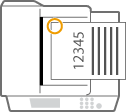
|
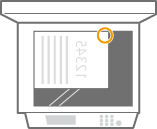
|
selecione <Superior esquerdo>
Agrafar no canto superior direito do papel na orientação vertical
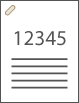
Quando colocar originais de formato A4-, A5-
|
Alimentador
|
|
Vidro de exposição
|
|
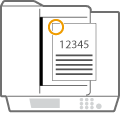
|
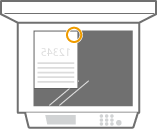
|
selecione <Superior esquerdo>
Quando colocar originais de formato A3-
|
Alimentador
|
|
Vidro de exposição
|
|
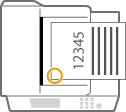
|
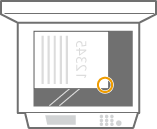
|
selecione <Inferior esquerdo>
Agrafar no canto superior direito do papel na orientação horizontal
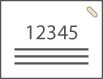
Quando colocar originais de formato A4-, A5-
|
Alimentador
|
|
Vidro de exposição
|
|
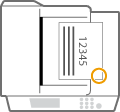
|
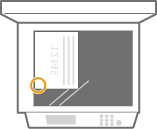
|
selecione <Inferior direito>
Quando colocar originais de formato A3-
|
Alimentador
|
|
Vidro de exposição
|
|
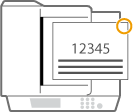
|
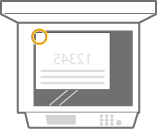
|
selecione <Superior direito>
Agrafar no canto superior esquerdo do papel na orientação horizontal
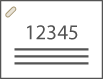
Quando colocar originais de formato A4-, A5-
|
Alimentador
|
|
Vidro de exposição
|
|
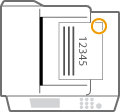
|
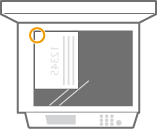
|
selecione <Superior direito>
Quando colocar originais de formato A3-
|
Alimentador
|
|
Vidro de exposição
|
|
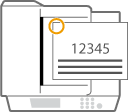
|
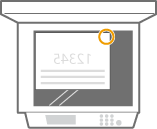
|
selecione <Superior esquerdo>
Agrafamento manual
|
1
|
Introduza o conjunto de papel pretendido na ranhura existente no finalizador interior.
Introduza o canto do conjunto de papel que pretende agrafar diretamente na ranhura, com a frente do papel virada para baixo.
Quando a máquina deteta o conjunto de papel, o botão Agrafar começa a piscar e é efetuado o agrafamento automático.
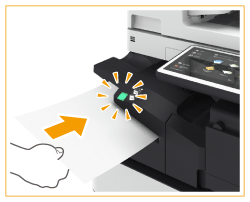

Pode programar o período de tempo até à execução do agrafamento. <Tempo até agrafam. começar no modo Agrafador>
Pode efetuar o agrafamento sem esperar pelo início do período de tempo especificado para o agrafamento. Enquanto segura no conjunto de papel com uma mão, utilize a outra mão para carregar no botão Agrafar.

|
|
2
|
Puxe o conjunto de papel para fora.
Aguarde que o botão Agrafar se apague e puxe o conjunto de papel para fora.
|

|
|
Não é possível efetuar o agrafamento manual durante a saída de papel impresso.
|
Perfurar
Consulte as imagens seguintes para colocar o original de forma a que os furos sejam efetuados nas posições pretendidas.
Perfurar a área da margem esquerda do papel na orientação vertical
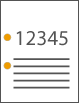
Quando colocar originais de formato A4-, A5-
|
Alimentador
|
|
Vidro de exposição
|
|
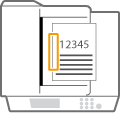
|
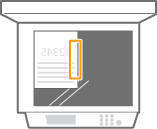
|
Perfurar a área da margem superior do papel na orientação vertical
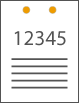
|
Alimentador
|
|
Vidro de exposição
|
|
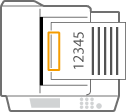
|
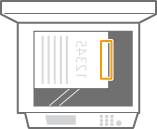
|
Perfurar a área da margem esquerda do papel na orientação horizontal
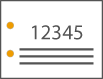
|
Alimentador
|
|
Vidro de exposição
|
|
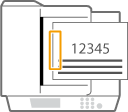
|
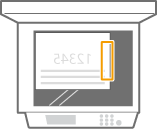
|
Perfurar a área da margem superior do papel na orientação horizontal
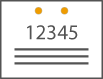
Quando colocar originais de formato A4-, A5-
|
Alimentador
|
|
Vidro de exposição
|
|
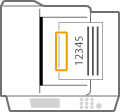
|
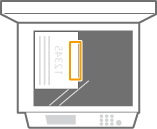
|

|
|
Para obter informações sobre os formatos de papel que podem ser utilizados para Agrafar e Furar, consulte Inner Finisher-J.
Para substituir a cartridge de agrafos da unidade de agrafamento, consulte Colocar agrafos (opcional).
Para saber como retirar papel encravado ou agrafos encravados, consulte Retirar papel encravado e Retirar agrafos encravados (opcional).
Pode não ser possível obter o número máximo de folhas encadernáveis, dependendo do tipo de papel. Nesse caso, altere o tipo de papel ou reduza o número de folhas a encadernar.
Ordenar e agruparSe selecionar <Offset> em combinação com a função ordenar ou agrupar, cada grupo de impressão é deslocado.
AgrafosSe estiver a utilizar o modo Agrafar, não retire a pilha de papel do tabuleiro de saída durante o trabalho. Retire a pilha de papel quando terminar o trabalho.
Se a mensagem <Coloque agrafos na unidade de agrafamento.> aparecer. quase todos os agrafos foram utilizados. Para continuar, substitua o cartridge de agrafos.
A impressão é interrompida temporariamente quando o tabuleiro chega à posição mais baixa ou após o agrafamento de 30 conjuntos. A impressão é retomada depois de retirar todo o papel que já saiu.
|